
ซอฟต์แวร์นี้จะช่วยให้ไดรเวอร์ของคุณทำงานอยู่เสมอ ทำให้คุณปลอดภัยจากข้อผิดพลาดทั่วไปของคอมพิวเตอร์และความล้มเหลวของฮาร์ดแวร์ ตรวจสอบไดรเวอร์ทั้งหมดของคุณตอนนี้ใน 3 ขั้นตอนง่ายๆ:
- ดาวน์โหลด DriverFix (ไฟล์ดาวน์โหลดที่ตรวจสอบแล้ว)
- คลิก เริ่มสแกน เพื่อค้นหาไดรเวอร์ที่มีปัญหาทั้งหมด
- คลิก อัพเดทไดรเวอร์ เพื่อรับเวอร์ชันใหม่และหลีกเลี่ยงการทำงานผิดพลาดของระบบ
- DriverFix ถูกดาวน์โหลดโดย 0 ผู้อ่านในเดือนนี้
เมจิกเมาส์เป็น แอปเปิ้ล เมาส์ที่ผู้ใช้ยังสามารถใช้ใน Windows 10 อย่างไรก็ตาม ผู้ใช้บางคนได้ระบุไว้ในฟอรัมว่า เมจิกเมาส์ การเลื่อนไม่ทำงานใน Windows 10 ผู้ใช้เหล่านั้นสามารถเลื่อนเคอร์เซอร์ด้วยเมาส์ได้ แต่ไม่สามารถเลื่อนหน้าต่างลงได้
เหตุใดการเลื่อน Magic Mouse 2 ของ Apple จึงไม่ทำงาน ขั้นแรก ติดตั้งไดรเวอร์ AppleWirelessMouse64.exe จาก Boot Camp ดูเหมือนว่าไดรเวอร์เหล่านี้จะทำงานร่วมกับ Windows 10 ได้อย่างสมบูรณ์แบบและทำให้เมาส์ทำงานได้อย่างสมบูรณ์ใน Windows 10 หากไม่ได้ผล ให้ติดตั้งแอปพลิเคชันไคลเอ็นต์ Magic Utilities หรือถอนการติดตั้งซอฟต์แวร์ที่ขัดแย้งกัน
ดูคำแนะนำสำหรับวิธีแก้ปัญหาดังกล่าวด้านล่าง
แก้ไขการเลื่อนของ Magic Mouse 2 ไม่ทำงานใน Windows 10
- ติดตั้ง AppleWirelessMouse64.exe จาก Boot Camp
- ติดตั้งเมจิกยูทิลิตี้
- ถอนการติดตั้งซอฟต์แวร์ที่ขัดแย้ง
1. ติดตั้ง AppleWirelessMouse64.exe จาก Boot Camp
- ผู้ใช้จำนวนมากได้แก้ไขการเลื่อน Magic Mouse โดยการติดตั้งไดรเวอร์สำหรับเมาส์ใหม่จาก Boot Camp ในการทำเช่นนั้น ผู้ใช้จะต้องดาวน์โหลด Boot Camp โดยคลิก ดาวน์โหลด บน หน้าซอฟต์แวร์สนับสนุน Boot Camp.
- เปิดหน้าต่าง File Explorer โดยกดแป้น Windows + E แป้นลัด
- จากนั้น เปิดโฟลเดอร์ที่มี BootCamp ZIP ที่ดาวน์โหลดมา
- เลือก BootCamp ZIP แล้วคลิก แตกออก ปุ่ม.
- คลิก เรียกดู เพื่อเลือกโฟลเดอร์ที่จะแตกไฟล์ ZIP ไป
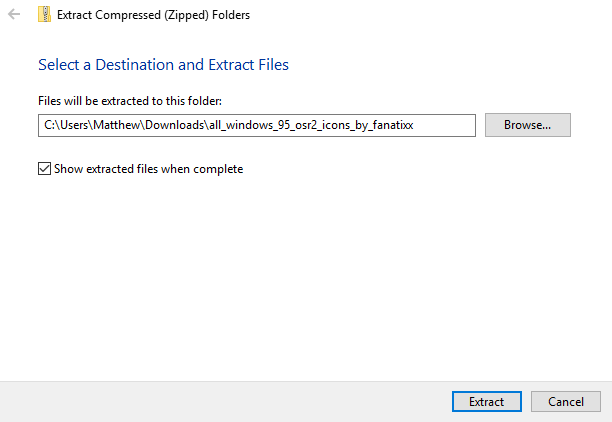
- เลือก สารสกัด ตัวเลือก
- เปิดพาธ \BootCamp5.1.5621\BootCamp\Drivers\Apple ใน File Explorer
- คลิก AppleWirelessMouse64.exe ในโฟลเดอร์ Apple เพื่อติดตั้งไดรเวอร์ใหม่
2. ติดตั้งเมจิกยูทิลิตี้
ผู้ใช้ยืนยันว่าได้แก้ไขการเลื่อน Magic Mouse 2 ด้วย Magic Utilities ผู้ใช้ Magic Utilities สามารถทดลองใช้ได้ 28 วัน อย่างไรก็ตาม หลังจากนั้น ผู้ใช้จะต้องซื้อการสมัครสมาชิกซอฟต์แวร์เป็นเวลาหนึ่งหรือสองปี นี่คือวิธีที่ผู้ใช้สามารถเพิ่ม Magic Utilities ลงใน Windows
- คลิก MagicUtilities-Setup-3.0.7.0-Win10.exe บน หน้าดาวน์โหลดซอฟต์แวร์ เพื่อรับตัวติดตั้งสำหรับ Windows 10
- เปิดวิซาร์ดการตั้งค่า Magic Utilities
- เลือก ไม่ คอมพิวเตอร์ของฉันไม่ใช่คอมพิวเตอร์ Apple ตัวเลือก
- รีสตาร์ท Windows หลังจากติดตั้ง Magic Utilities
3. ถอนการติดตั้งซอฟต์แวร์ที่ขัดแย้ง
ข้อผิดพลาดในการเลื่อนเมาส์ทั่วไปอาจเกิดจากซอฟต์แวร์ของบริษัทอื่นที่ขัดแย้งกัน ดังนั้น ผู้ใช้บางคนอาจจำเป็นต้อง ถอนการติดตั้งซอฟต์แวร์เมาส์ของบุคคลที่สามที่ขัดแย้งกัน เพื่อแก้ไขการเลื่อนของ Magic Mouse 2 ทำตามคำแนะนำด้านล่างเพื่อลบซอฟต์แวร์ที่ขัดแย้งกัน
- คลิกขวาที่ปุ่มเริ่มแล้วเลือก วิ่ง.
- ป้อน 'appwiz.cpl' ในเรียกใช้แล้วคลิก ตกลง เพื่อเปิดหน้าต่างถอนการติดตั้ง
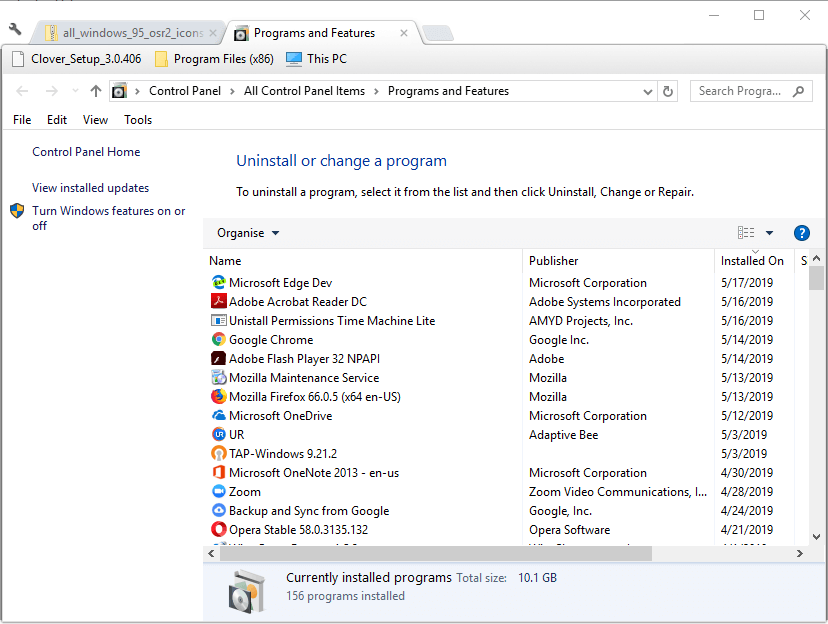
- จากนั้นเลือกซอฟต์แวร์เมาส์ของบริษัทอื่นในรายการที่อาจขัดแย้งกับ Magic Mouse
- เลือก ถอนการติดตั้ง ปุ่มเพื่อลบซอฟต์แวร์ที่เลือก
- อีกทางหนึ่ง ผู้ใช้สามารถคลีนบูต Windows เพื่อให้แน่ใจว่าไม่มีซอฟต์แวร์ใดๆ ที่ขัดแย้งกับ Magic Mouse ในการทำเช่นนั้น ให้ป้อน 'msconfig' ใน Run แล้วคลิก ตกลง.
- เลือก การเริ่มต้นคัดเลือก, บริการระบบโหลด และ ใช้การกำหนดค่าการบูตดั้งเดิม ตัวเลือกบนแท็บทั่วไป
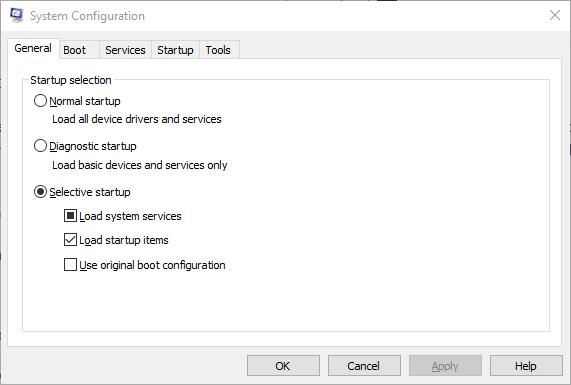
- ยกเลิกการเลือก โหลดรายการเริ่มต้น กล่องกาเครื่องหมาย
- เลือก ซ่อนบริการของ Microsoft ทั้งหมด กล่องกาเครื่องหมายบนแท็บบริการ
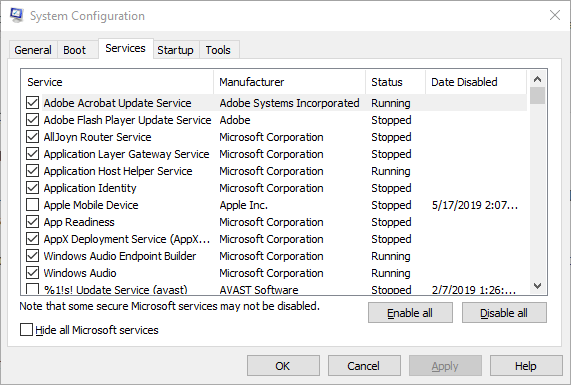
- แล้วกด เปิดใช้งานทั้งหมด ปุ่ม และเลือก สมัคร ตัวเลือก
- คลิก ตกลง เพื่อปิด ยูทิลิตี้การกำหนดค่าระบบแล้วกด เริ่มต้นใหม่ ปุ่ม.
ความละเอียดข้างต้นอาจจะแก้ไขการเลื่อน Magic Mouse 2 สำหรับผู้ใช้ส่วนใหญ่ อย่างไรก็ตาม หากจำเป็นต้องแก้ไขเพิ่มเติม อาจเป็นปัญหาฮาร์ดแวร์ ในกรณีนี้ ผู้ใช้สามารถส่งคืนอุปกรณ์ต่อพ่วง Magic Mouse 2 ให้กับ Apple เพื่อทำการซ่อมแซมได้ตราบเท่าที่อุปกรณ์เหล่านั้นอยู่ในระยะเวลารับประกันหนึ่งปี
บทความที่เกี่ยวข้องเพื่อตรวจสอบ:
- มีข้อผิดพลาดไดรเวอร์ Windows 10 Apple iPhone หรือไม่ ซ่อมมันเดี๋ยวนี้
- แก้ไข: เมาส์ Bluetooth ไม่ทำงานใน Windows 10

![การเลื่อนของ Magic Mouse 2 ไม่ทำงานใน Windows 10 [การแก้ไขโดยผู้เชี่ยวชาญ]](/f/d7345f5a8d5fb5c23c5c203d9950e7e2.png?width=300&height=460)
![ตัวชี้เมาส์หายไปใน Windows 10 [การแก้ไขที่ง่ายที่สุด]](/f/a250b158944aa6ad0d74b0741df7f999.jpg?width=300&height=460)